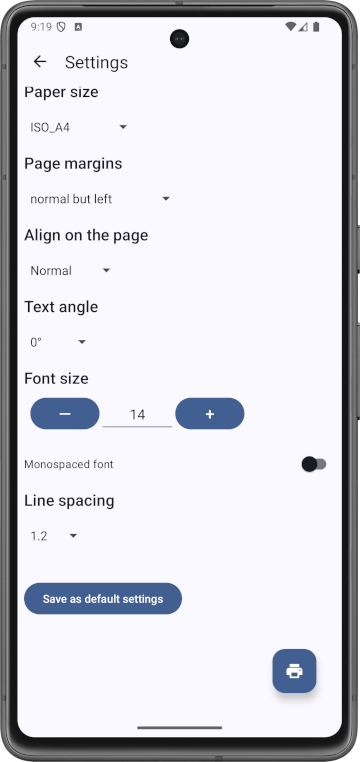Для начала убедимся, что мы говорим об одном и том же. Для программиста текст — это только символы (буквы). Все буквы в тексте оформлены одинаково. Нет жирных, нет наклонных. Использован только один шрифт. Если это файл, то ожидаем, что у него расширение .txt и использована кодировка UTF-8.
Те́кстовые да́нные (также те́кстовый форма́т) — представление информации строкового типа (то есть, последовательности печатных символов) в вычислительной системе. В MIME закодированным таким образом данным соответствует тип
text/plain.Как должен выглядеть красиво распечатанный текст мне объяснили 34 года назад преподаватели в институте. 65 символов в строке, полуторный интервал, поля 2,5 см под подшивку и по 1 см остальные. Или устоявшийся формат делопроизводства: 14 шрифт, поля в дюйм и полдюйма.
Если Вам нужно буквы разных начертаний, крупнее и мельче, со вставкой илюстраций, то это уже документ.
Выделить и распечатать
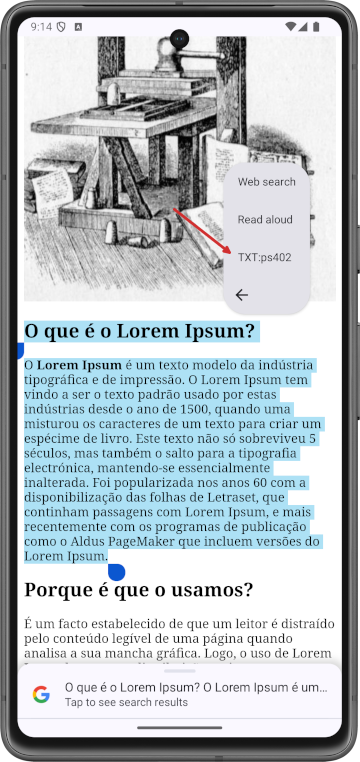
Меню работы с выделенным текстом в Android это не только привычные «выделить» и «вставить», но дополнительные операции.
Сравните. Три точки, TXT:ps402d.
Или нужно 1) копировать 2) вернуться на главный экран 3) запустить приложение 4) выбрать режим редактора 5) встать в поле редактирования 6) долгим нажатием ввойти в меню работы с буфером обмена 7) выбрать вставить.
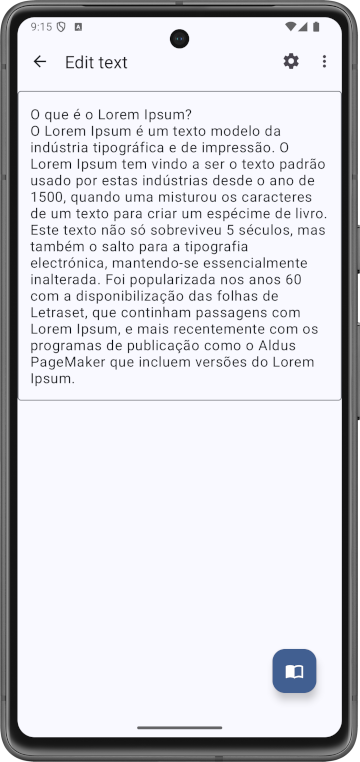
Печать TXT файла
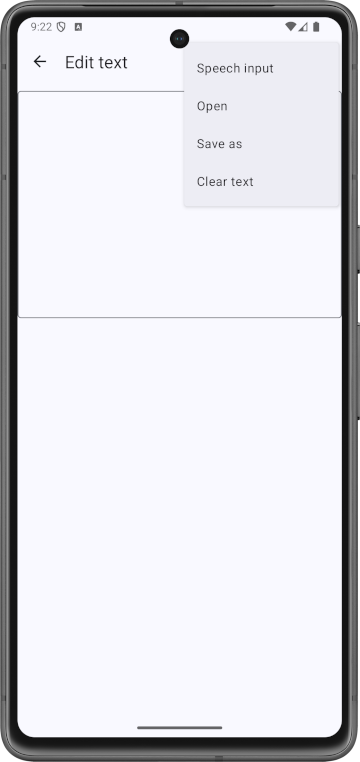
Распечатать текстовый файл можно двумя способами. Первый способ начинается с ps402. Выбираем в меню текстового редактора пункт «Открыть» и после ищем нужный файл.
Или подойдя к вопросу с другой стороны. В приложение для работы с файлами (Проводник, Файлы и прочее). Найти нужный и потом указать, что его надо «Открыть в …»
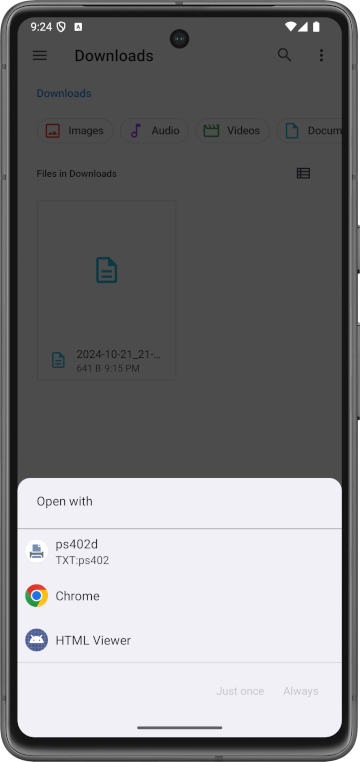
Отправить … принтеру
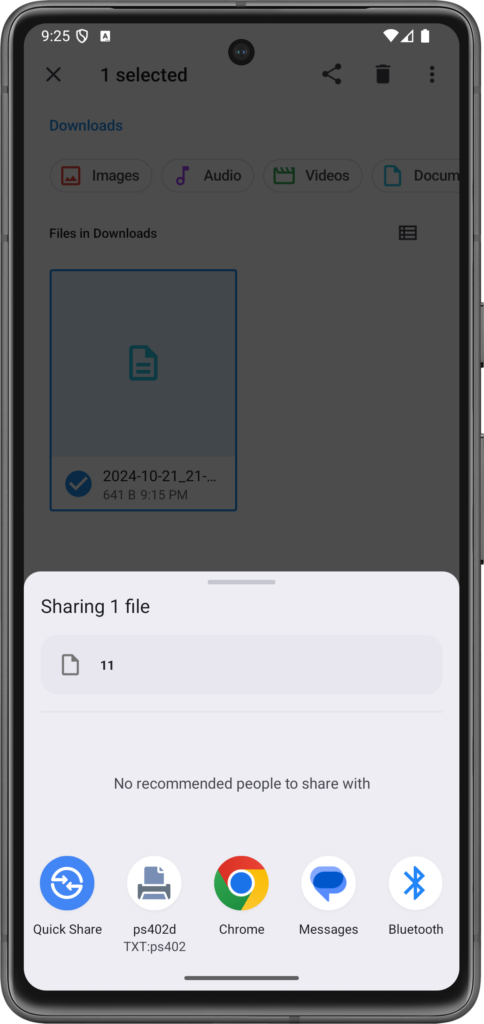
Android использует намерения и связанные с ними дополнительные возможности, чтобы пользователи могли быстро и легко обмениваться информацией с помощью своих любимых приложений. Когда вы создаете намерение, вы указываете действие, которое вы хотите, чтобы это намерение выполнило. Android использует действие ACTION_SEND для отправки данных из одного действия в другое, даже через границы процесса. Вам необходимо указать данные и их тип. Система автоматически определяет совместимые действия, которые могут получать данные, и отображает их пользователю. В случае преобразователя намерений, если только одно действие может обработать намерение, оно немедленно запускается.
Цитата из руководства для разработчиков под Android.
Механизм «Поделиться» основной для взаимодействия программ между собой. Он простотой и востребован пользователями. Его иконка знакома каждому. А вот текстовое название может различаться. Чаще всего называется «поделиться» или «отправить», а может встретиться и что-нибудь более экзотическое, если разработчик использовал гуглоперевод.
Настройка внешнего вида текста до печати
Не важно, одним ли из способов перечисленных выше или вводом в редакторе, был подготовлен текст.
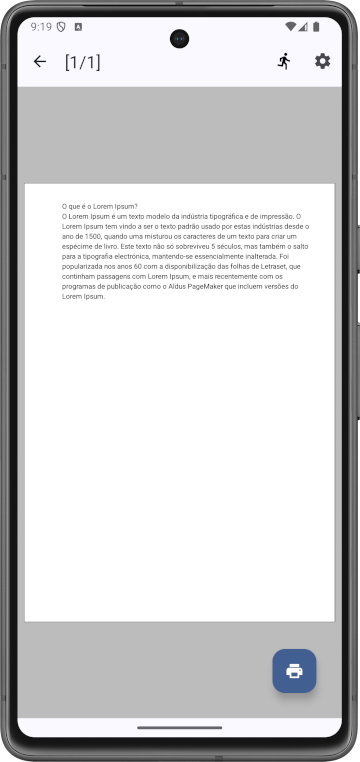
Вы можете увидеть то, как текст будет выглядеть на бумаге после печати. Режим предпросмотра.
Иконка в виде человечка — переход к нужной странице текста.
Шестеренка — выбор принтера и настройка вешнего вида теста.
Поля страницы могут отсутвовать или быть минимальными (7 мм), нормальными (12 мм), большими (25). Одна из сторон может быть увеличена до большой.
Выравнивание текста по центру или на левую/правую сторону.
Текст можно поворачивать с шагом 90 градусов.
Выбор размера шрифта и растояния между строчками.
Настройки можно сохранить для повторного использования.